Hur man konverterar handskrift till text med Samsung Notes

Om du letar efter ett uppfriskande alternativ till det traditionella tangentbordet på skärmen, erbjuder Samsung Galaxy S23 Ultra en utmärkt lösning. Med
Om du letar efter ett uppfriskande alternativ till det traditionella tangentbordet på skärmen, erbjuder Samsung Galaxy S23 Ultra en utmärkt lösning. Med den anmärkningsvärda Samsung Galaxy S-penna kan du enkelt skriva för hand och konvertera din handskrift till text. Dessutom har du bekvämligheten att snabbt omvandla texten till ett Microsoft Word-dokument eller klistra in den direkt i ett e-postmeddelande.
Samsung Galaxy S23 Ultras Samsung Notes-app erbjuder en MS Word-exportfunktion, och om du väljer S23 Ultra får du den extra fördelen att Office Mobile är förinstallerat. Förutom möjligheten att exportera i .docx-format har du olika andra exportalternativ för filtyper för dina Samsung Notes, inklusive text-, bild- och PDF-format.
Under flera år erbjöd Samsungs Galaxy Note-serie en flaggskeppsupplevelse för smartphones, samtidigt som det var det enda alternativet för dem som ville använda en stylus med sina telefoner. Sedan Samsung avbröt Galaxy Note efter lanseringen av Note 20, har de implementerat samma fantastiska upplevelse i Galaxy S22 och Galaxy S23 Ultra. I grund och botten är dessa Note-enheter, bara omprofilerade för att falla under Galaxy S-namnet och fungera som de bästa övergripande Android-telefonerna för många.
Med den medföljande S-pennan har du en hel del olika funktioner som du inte hittar någon annanstans, mer än bara möjligheten att konvertera handskrift till text. Den låter dig nu ta bilder på distans, vilket gör att du kan ta skarpa och tydliga bilder genom Bluetooth-aktiverade funktioner. Dessutom har du flexibiliteten att ändra din handskriftsstil också.
Innehåll
Lär dig att konvertera handskrift till text med Samsung Notes
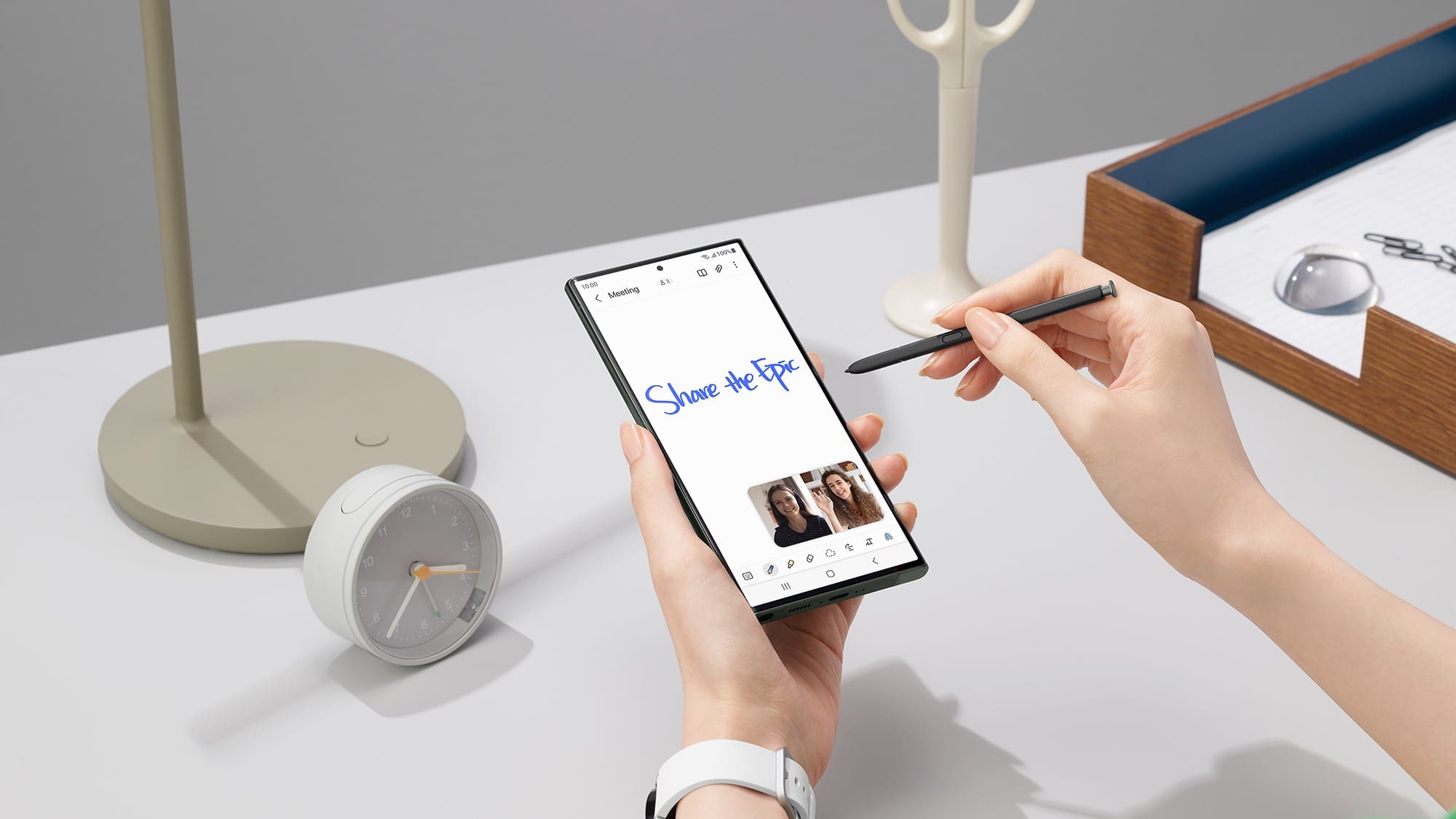
Som förväntat har den senaste Samsung Galaxy-serien snabbt vunnit enorm popularitet, och en av de mest framstående funktionerna som bidrar till dess framgång är text-till-handskrift-funktionen. Med integrationen av avancerad ordbehandling och Samsung Note-applikationer har processen att konvertera din handskrift till text blivit anmärkningsvärt smidig och njutbar.
Därför är det viktigt att bekanta dig med denna anmärkningsvärda funktion och lära dig hur du enkelt konverterar din handskrift till text.
Hur man använder handskriftsläge på Galaxy S23 Ultra
Handskriftsläget på Galaxy S23 ger användarna en alternativ inmatningsmetod som erbjuder flexibilitet, precision och möjligheten att sömlöst konvertera handskrivet innehåll till digital text. Vissa människor tycker att det är mer naturligt och bekvämt att skriva för hand än att använda ett tangentbord på skärmen. Handskriftsläget tillåter dem att mata in text på ett sätt som känns bekant och intuitivt.
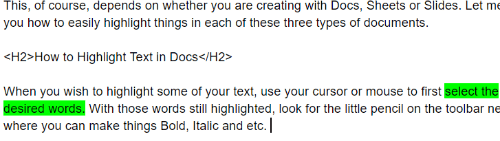
Som är fallet med de flesta appar för att göra anteckningar nuförtiden, finns det ännu fler alternativ och kontroller för dig att dra nytta av. Verktygsfältet längst ner i Samsung Notes-appen ger alla verktyg du behöver. Dessa inkluderar saker som att kunna ändra "pennan" du använder, tillsammans med att anpassa färgerna. Det finns till och med en knapp som horisontellt rätar ut din text om du märker att du skriver med lite "lutning".
Hur man aktiverar direkt handskrift-till-text
Samsung Notes är en förinstallerad applikation på Samsung Galaxy-enheter som låter användare skapa, organisera och hantera anteckningar. Appen stöder olika inmatningsmetoder, inklusive att skriva, rita och handskriftsigenkänning.
Alternativet för omedelbar handskrift-till-text är dock inaktiverat som standard i S Note. När en användare klottrar med pennan på enhetens skärm registreras därför endast de handskrivna tecknen. Detta innebär att funktionen måste aktiveras manuellt så att tecknen kan konverteras till text.
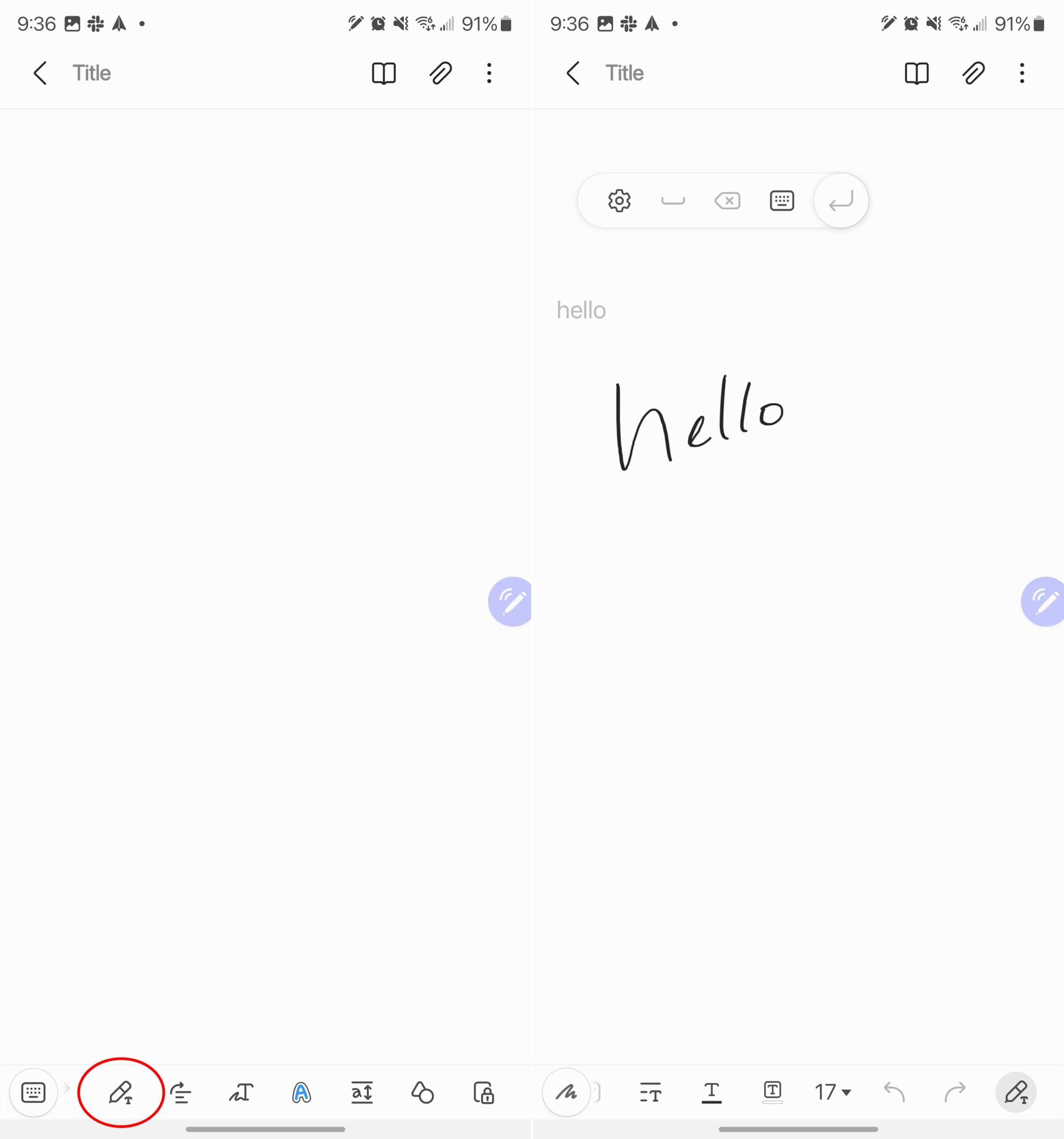
När du skriver kommer orden omedelbart att konverteras till text som visas nära området där du började skriva. Och efter att ordet (eller orden) har konverterats visas en flytande meny som ger dig ytterligare alternativ. Dessa inkluderar möjligheten att lägga till ett mellanslag, ta bort, byta till tangentbordet eller trycka på Enter för att gå till nästa rad.
Hur man konverterar handskrift till text med Samsung Notes

Nu när du vet hur du automatiskt konverterar handskrift till text medan du skriver med Samsung Notes, hur är det med de äldre anteckningarna som fortfarande ser ut som kråkfötter? Tja, du har tur eftersom du kan konvertera handskrift till text med Samsung Notes, oavsett hur gammal anteckningen faktiskt är. Här är stegen du behöver ta:
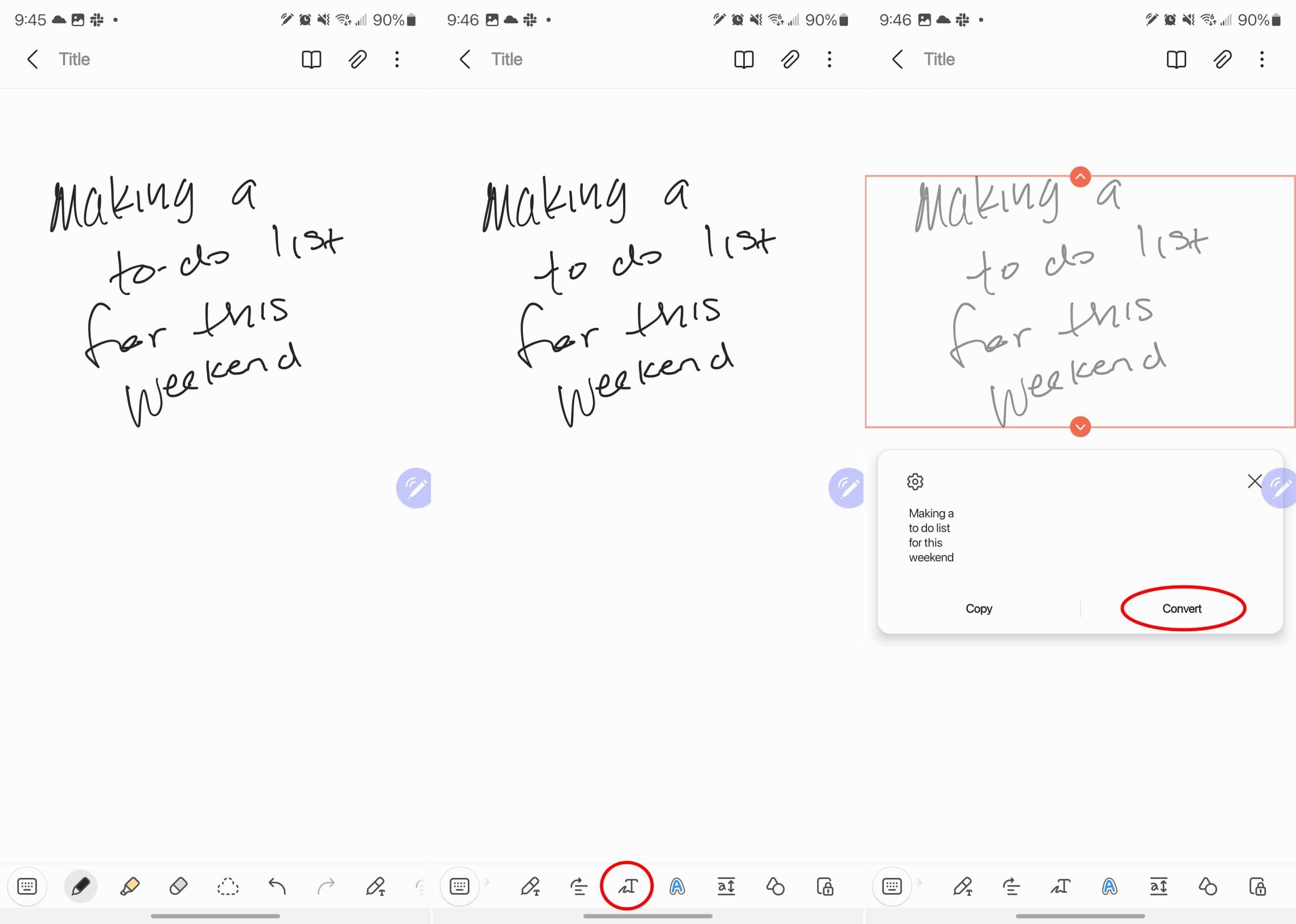
Det fina med detta är att du får en förhandsvisning av hur den konverterade texten kommer att se ut. Detta låter dig avgöra om du behöver göra några ändringar eller justeringar, och du kan göra det antingen före eller efter att du har konverterat handskriften till text.
Felsökning av handskrift-till-text-konvertering
Om du upplever felaktigheter under konverteringsprocessen, fokusera på att skriva tydligt och läsligt. Detta innebär att du vill bibehålla konsekventa bokstavsstorlekar och avstånd, undvika kursiv eller överdrivet stiliserad handskrift. Du kan också experimentera med de olika inställningarna, som att justera pennans tjocklek eller språkinställningar för att få korrekta resultat.
Det kan också vara bra att öva på olika skrivstilar och tekniker när du vill konvertera handskrift till text. Ju mer du använder funktionen, desto bättre kommer du att förstå dess begränsningar och hur du optimerar dina handskrivna anteckningar för korrekt konvertering.
Slutsats
Samsung Notes handskrift-till-text-konverteringsfunktion är ett värdefullt verktyg för att omvandla handskrivna anteckningar till redigerbar och sökbar text. Med möjligheten att konvertera din handskrift kan du enkelt organisera, söka och dela dina anteckningar digitalt. Genom att följa stegen som beskrivs i den här guiden och använda de avancerade tipsen och funktionerna kan du bemästra konsten att konvertera dina handskrivna anteckningar till text med Samsung Notes. Omfamna bekvämligheten och effektiviteten med digital anteckning samtidigt som du bevarar det välbekanta med handskrift, allt inom det kraftfulla Samsung Galaxy-ekosystemet.
Om du letar efter ett uppfriskande alternativ till det traditionella tangentbordet på skärmen, erbjuder Samsung Galaxy S23 Ultra en utmärkt lösning. Med
Vi visar hur du ändrar markeringsfärgen för text och textfält i Adobe Reader med denna steg-för-steg guide.
För många användare bryter 24H2-uppdateringen auto HDR. Denna guide förklarar hur du kan åtgärda detta problem.
Lär dig hur du löser ett vanligt problem där skärmen blinkar i webbläsaren Google Chrome.
Undrar du hur du integrerar ChatGPT i Microsoft Word? Denna guide visar dig exakt hur du gör det med ChatGPT för Word-tillägget i 3 enkla steg.
Om LastPass misslyckas med att ansluta till sina servrar, rensa den lokala cacheminnet, uppdatera lösenordshanteraren och inaktivera dina webbläsartillägg.
Microsoft Teams stöder för närvarande inte casting av dina möten och samtal till din TV på ett inbyggt sätt. Men du kan använda en skärmspeglingsapp.
Referenser kan göra ditt dokument mycket mer användarvänligt, organiserat och tillgängligt. Denna guide lär dig hur du skapar referenser i Word.
I den här tutoren visar vi hur du ändrar standardzoominställningen i Adobe Reader.
Upptäck hur man fixar OneDrive felkod 0x8004de88 så att du kan få din molnlagring igång igen.






